2024年9款免費複製的最佳軟件 - 在Windows 11/10輕鬆拷貝DVD
您是擁有大量 DVD 電影和電視節目的電影狂熱者嗎?你被稱為 DVD 終結者是因為你總是在購買後不久就損壞或劃傷 DVD 嗎?將如此多的 DVD 分類到一個狹窄的空間是很有挑戰性的,而且您的光盤最終可能會在某一天被毀壞並且無法觀看。這就是 DVD 拷貝的用武之地。
有些人希望將完整的 DVD 複製到 DVD/ISO 映像/DVD 文件夾以製作 DVD 的精確副本,而其他人可能希望僅複製帶有選定或所有字幕/音軌的主電影標題。無論如何,為您的 DVD 收藏製作 DVD 副本可以讓您受益匪淺。在本文中,我們將介紹 7 款複製 DVD 的軟件。
使用 WinX DVD Copy Pro 將任何 DVD 複製到 DVD 或硬盤
WinX DVD Copy Pro是最好的 DVD 複印機,集成了強大的 DVD 解密功能。它可以繞過 DVD 複製保護,以便您可以毫無問題地複制受保護的 DVD。此外,還可以處理結構不良的 DVD 甚至損壞的光盤。
它允許您以 1:1 的比例將 DVD 複製到 DVD、ISO 映像、DVD 文件夾,以及提取視頻/音軌、複製 DVD 章節、刻錄 DVD 的選項,絕對不會降低質量。
現在讓我們免費下載 WinX DVD Copy Pro,將我們的 DVD 複製到 DVD、筆記本電腦、硬盤、USB 和其他我們喜歡的設備。 100% 乾淨。與 Windows 7、8、8.1、10 和 11 完全兼容。
目錄
第一部分:2024年7款最佳DVD複製軟件
- #1. WinX DVD Copy Pro
- #2. DVD Cloner
- #3. DVDFab
- #4. WinX DVD Ripper
- #5. HandBrake
- #6. MakeMKV
- #7. Freemake DVD Copy
- #8. DVD Shrink
- #9. BurnAware
第二部分: 如何複製DVD指南
第三部分: DVD拷貝常見問題
第一部分: 2024年7款最佳DVD複製軟件
第一名 - WinX DVD Copy Pro ★★★★☆ (462人投票)
- 系統: Windows 11、10、及更早系統 (32位元和64位元)
- 支援的輸入格式:最新電影、老舊電影、受損電影、自製DVD及受保護的DVD、VIDEO_TS文件及ISO映像文件
- 支援的輸出格式: DVD-/+R (DL), DVD-/+RW (DL), DVD RAM, ISO映像, DVD文件夾、MPEG-2, DVD視頻和音軌
- 價格:1 年/3 件 34.95 美元;終身許可證 42.95 美元(購買終身許可證的用戶將獲得 WinX DVD Ripper 完整許可證作為禮物。)
評論:WinX DVD Copy Pro 是一款一站式DVD複製軟體,能夠滿足用戶幾乎所有的 DVD 備份需求。它採用逐扇區 DVD 複製模式,能夠以 1:1 的比例將 DVD 克隆到 DVD/文件夾/ISO、將 DVD 主標題複製為單個 MPEG2 文件、僅複製 DVD的某個章節、僅提取視頻或音頻。此外,它的 ISO Mounter 和 DVD Burner功能可幫助用戶將 ISO 映像掛載到虛擬驅動器,並將 ISO 映像或 VIDEO_TS 文件夾刻錄到空白 DVD。
即使您的 DVD 受到區域代碼、RCE、UOPs、APS、CSS、Sony ARccOS 和 Disney X-project DRM 的複制保護,WinX DVD Copy Pro 也可以快速讀取 DVD 信息並將 DVD 複製到 ISO映像、Video_TS 文件夾等。在上次更新中,它增加了對新電影的支持並再次提高了掃描速度。
關於逐扇區 DVD 複製:逐扇區是使 WinX DVD Copy Pro 比其他類似程序更強大的功能之一。藉助此功能,WinX 可以創建視頻音頻質量、結構和內容與原始DVD 100%相同的副本。此外,它還有助於處理有缺陷的 DVD。它可以跳過空白扇區,最大程度地修復划痕DVD上的壞扇區。
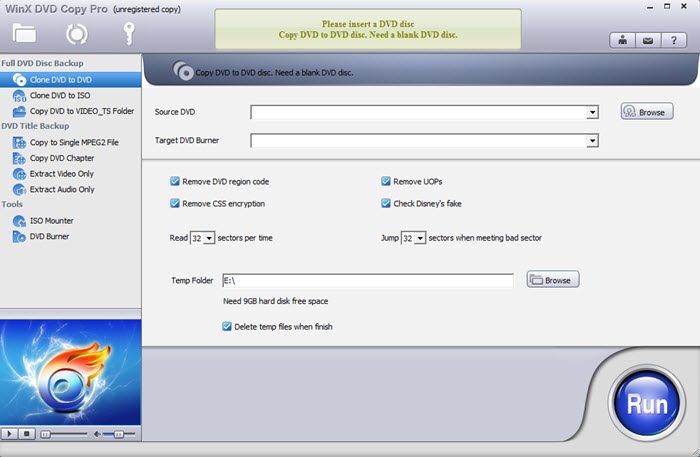
第二名 - DVD Cloner免費版本 ★★★★ (394人投票)
- 系統: Windows 11、10、及更早系統
- 支援的輸入格式:自製DVD及加密的DVD、VIDEO_TS文件及ISO映像文件
- 支援的輸出格式:DVD光盤、DVD文件夾、ISO文件、.dvdmedia文件、 DVD±R/RW.
- 價格:標準許可證 59.99 美元;終身許可證 299.99 美元。購買前可免費試用 7 天。
評論:DVD Cloner長期提供DVD拷貝服務。它的最新版本允許用戶複製最新的 DVD 電影,包括 1:1 DVD 複製、僅複製電影和自定義復制。它最吸引人的功能是能夠將多張 DVD 組合成一張 DVD±R DL 或 BD-R/RE。它的速度很快,幾乎可以媲美 WinX DVD Copy Pro,可以在一杯咖啡的時間內複製整張DVD 電影。
DVD Cloner 不斷更新以支持新的電影和系統。在 Windows 11 僅發布一個多月後,它就修復了 Windows 11操作系統的兼容性問題。
缺點:雖然 DVD Cloner 付費版非常受歡迎,但其免費版無法與 WinX DVD Copy Pro 相媲美。首先,您只能免費複製一張DVD。此外,用戶界面相對複雜,因此您必須花點心思研究幫助文檔或求助客戶服務。
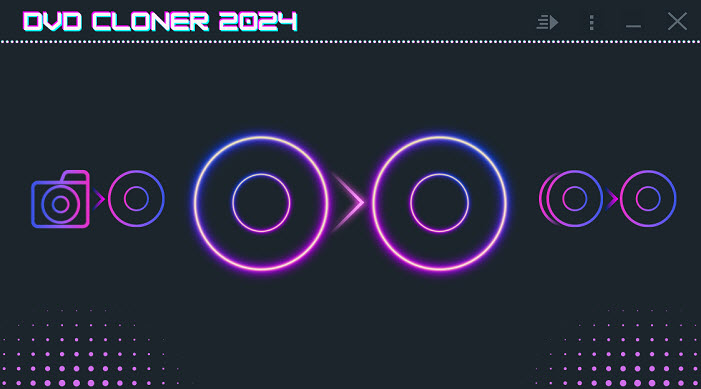
第三名 - DVDFab 11免費版本 ★★★★ (355人投票)
- 系統:Windows 11、10、及更早系統
- 支援的輸入格式:自製DVD及受保護的DVD、VIDEO_TS文件及ISO映像文件
- 支援的輸出格式:DVD文件夾、DVD ISO 映像、 DVD+R/RW, DVD-R/RW、DVD+R DL和 DVD-R DL
- 價格:1年許可證59.99美元;終身許可證 84.99 美元。 30 天免費試用。
評論:DVDFab是一款多功能程式,集成了 DVD 複製、DVD 備份、DVD 轉換器和 DVD 創作幾大功能。您可以將 DVD 主標題或完整光盤複製到空白 DVD 或硬盤驅動器。此外,DVDFab 能夠將 DVD 9 拆分為 DVD 5、自定義 DVD 副本以及將多張 DVD 合併到一張 DVD 。這也是一個非常強大的 DVD 複製軟件應用程序,適用於自製或受版權保護的 DVD。
缺點:DVDFab 11 免費版禁止用戶使用 DVD 複製到 DVD 功能。
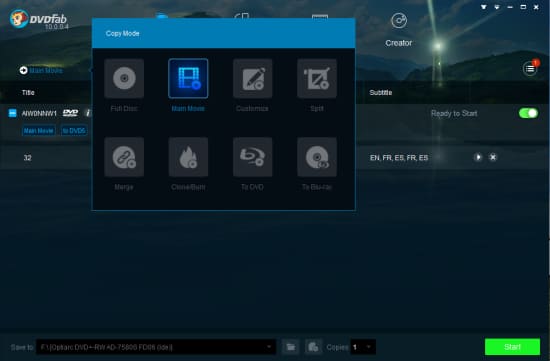
第四名- WinX DVD Ripper Platinum ★★★★★ (754人投票)
- 系統:Windows 11、10、及更早系統
- 支援的輸入格式:自製DVD及受保護的DVD、VIDEO_TS文件及ISO映像文件
- 支援的輸出格式:ISO映像、DVD文件夾, MPEG-2文件、 MP4, MOV, AVI, MKV, H.265, H.264及更多
- 價格:1 年/3 件 34.95 美元;終生 59.95 美元。購買 1 年授權的用戶將獲得 WinX Video Converter 作為禮物。
評論:WinX DVD Ripper Platinum 是最好的 DVD 複製軟件,支持獨家三級硬件加速和高質量引擎,能夠確保高速的 DVD 備份和翻錄速度,同時保持原始圖像和音頻質量。它可以翻錄任何類型的 DVD,包括最新發行的DVD,經典電影DVD、迪士尼 99 標題 DVD、受損 DVD、電視劇DVD等。
憑藉 350 多種內置配置文件,這款DVD拷貝軟件能夠將 DVD 解密和轉換為 MP4、AVI、HEVC、MOV、M2TS,以便在計算機、筆記本電腦、高清電視、手機、平板電腦等上保存和播放。最重要的是,提供四種複制模式,可以將 DVD 1:1 克隆到 ISO 映像、文件夾、複製主標題和備份完整標題,方便存儲在 HDD、硬盤驅動器、NAS、雲端、U 盤等。
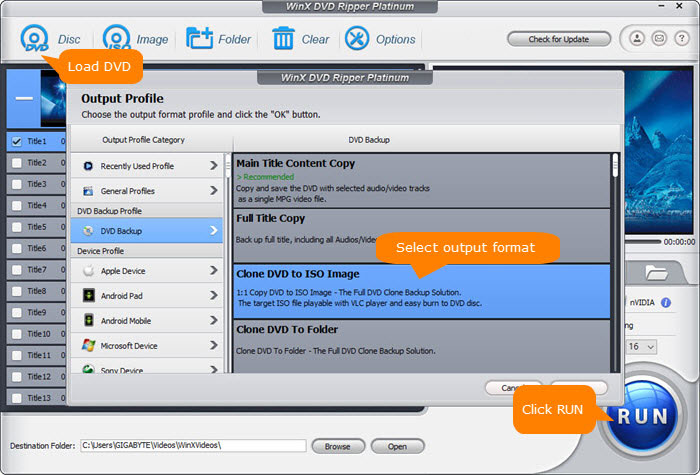
第五名- HandBrake ★★★★ (628人投票)
- 系統:Windows 10、 8.1、 7 (64位元)
- 支援的輸入格式:無複製保護的DVD
- 支援的輸出格式:MP4, MKV, H.265, H.264, MPEG-4, VP9, VP8等
- 價格:免費
評論:HandBrake是一款流行的免費 DVD 複製軟件 (Windows 11、10)。它能夠快速處理DVD,并提供了許多基本和高級選項的選項供用戶自定義輸出。用戶可以將 DVD 收藏免費數字化為 MP4、MKV 和 WebM,以便在筆記本電腦、iPhone、iPad、電視、Android 手機和平板電腦等上播放。
缺點:它不能處理受版權保護的商業 DVD。無法以 1:1 的比例將 DVD 複製到 ISO 映像和視頻文件夾。
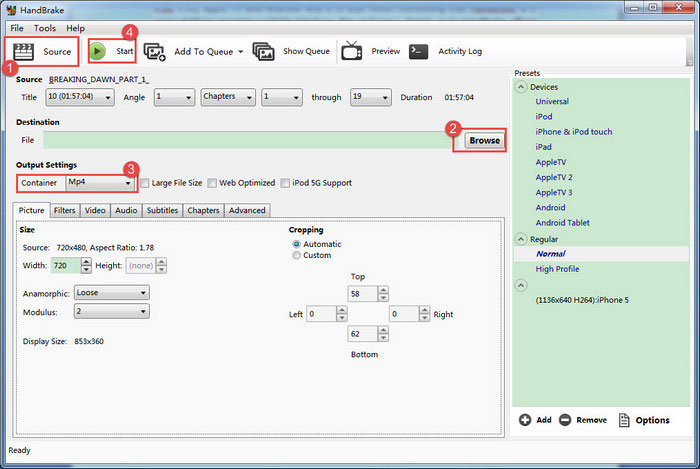
第六名 - MakeMKV ★★★ ( 217人投票)
- 系統:Windows 10, 7, 8/8.1 (32/64位元)
- 支援的輸入格式:自製DVD和部分受保護的DVD。
- 支援的輸出格式:MKV
- 價格:免費
評論:MakeMKV 是另一款知名的免費 DVD 複製軟體。它可以輕鬆将DVD複製到硬盤,并保存為支持多音軌和字幕複的MKV文件。如果你想要其他格式,你需要下載一個視頻轉換器來改變 MKV 格式。
缺點:它只輸出 MKV 文件,尺寸大。許多 DVD不支持。
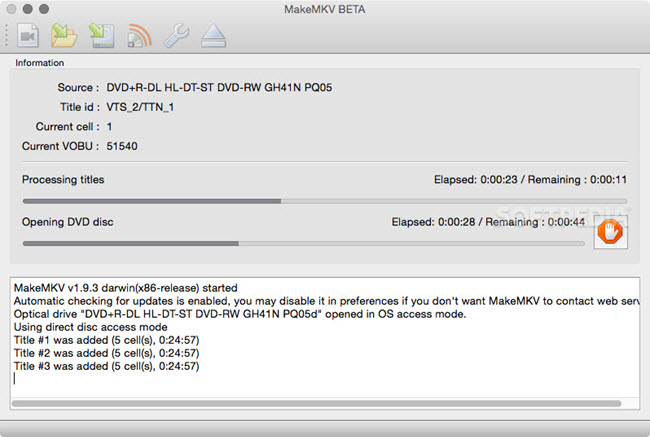
第七名 - Freemake DVD Copy ★★★★ (based on 327 votes)
- 系統:Windows 11、10、及更早系統
- 支援的輸入格式:DVD+R/RW, DVD-R/RW, DVD+R DL, DVD-R DL, Blu-ray.
- 支援的輸出格式:DVD文件夾、DVD ISO映像、MP4, AVI, MKV, WMV, 3GP, SWF以及任何其他格式。
評論:Freemake DVD Copy 是一款一站式DVD複製軟體,能夠輕鬆將藍光或 DVD 副本備份到 PC 或筆記本電腦。它可以免費將完整的目錄、章節和字幕從一張 DVD 複製到另一張 DVD 、創建 ISO 映像或 DVD_folder、或轉檔為 MP4、MKV、WMV、SWF 和更多格式。
缺點:Freemake DVD Copy 僅支持未受保護的 DVD。受版權保護的 DVD 和損壞的 DVD 不包括在內。
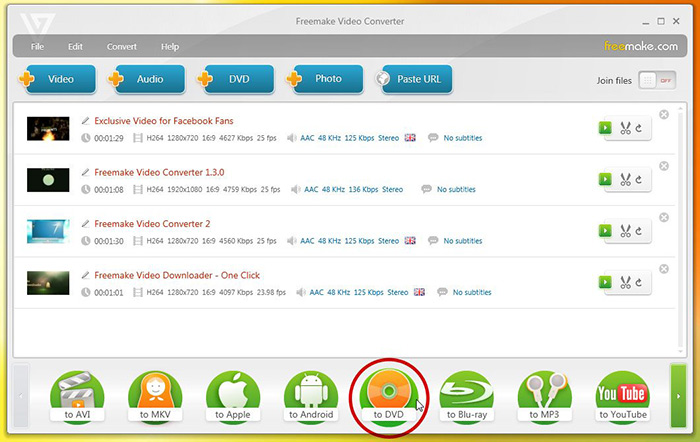
第八名 - DVD Shrink ★★★★☆ (48人投票)
- 平台: Windows
- 支援的輸入: DVD、VIDEO_TS 資料夾、磁碟映像
- 支援的輸出: DVD 資料夾、DVD ISO 映像檔。
- 價格:免費
評論:DVD Shrink 是一個已停止使用的程式。為什麼已經停產的產品仍然值得嘗試?這是因為它仍然可以下載,最重要的是,它是免費的。如果您被收費,那麼您下載的是假版本。
使用 DVD Shrink,您可以將 DVD 複製到 ISO 檔案或 DVD VIDEO_TS 資料夾。 DVD Shrink 無法建立實體副本,因為它不包含內建燒錄引擎。但只要您安裝了 Nero(版本 7 或更低版本)、DVD Decrypter 或 CopyToDVD,它就可以自動將燒錄作業傳遞給這些程式。
儘管它是免費的,但它可以處理帶有區域限制、CSS 複製保護和用戶操作禁止編碼的 DVD。
DVD Shrink 顧名思義,可以縮小 DVD 上儲存的資料量。使用者可以自訂 DVD 上的壓縮分佈。 DVD Shrink 可以自動重新壓縮視頻,壓縮至原始大小的 39%,具體取決於原始 DVD 的寬高比(相應的質量損失),以便適合標準 DVD±R(W )、雙層DVD+R 或任何用戶定義的自訂尺寸。
優點:免費使用。它可以壓縮 DVD 檔案以節省硬碟空間。使用者友善的介面。
缺點:無法處理較新的版權保護系統。需要額外的 DVD 燒錄軟體。 不再更新或支援。輸出格式選項有限。
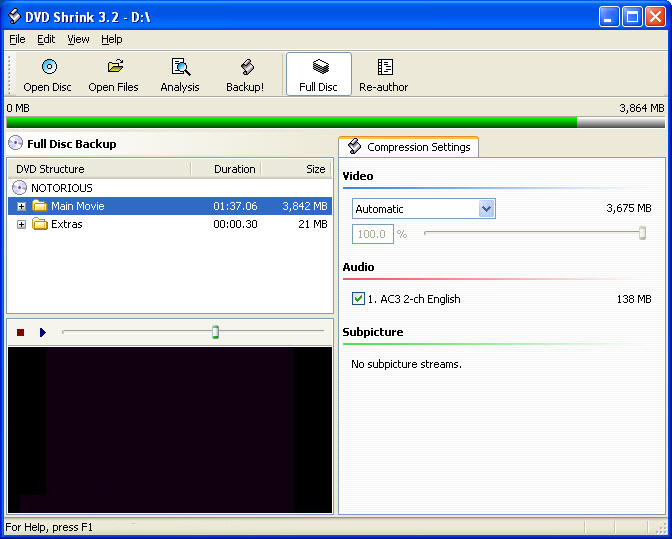
第九名 - BurnAware ★★★★☆(414人投票)
- 平台:Windows Vista 7、8、10、11
- 支援的輸入:照片、檔案、文件、音樂、影片、光碟、ISO 映像等(因版本而異)
- 支援的輸出:CD、DVD、藍光、光碟映像、音訊、視訊等(因版本而異)
- 價格:免費
評論:BurnAware 是 DVD 燒錄和 DVD 複製軟體。它可以幫助使用者將任何類型的內容寫入CD、DVD和藍光光碟,包括但不限於數位照片、檔案、文件、音樂和影片。
BurnAware 共有三個版本,分別是免費版、進階版和專業版。它們都可以刻錄標準、可啟動和多區段光碟,刻錄音訊 CD、視訊 DVD 和 BDMV,製作和刻錄標準和可啟動 ISO 映像,以及將 CD、DVD、藍光光碟複製到光碟映像。
要將 DVD 複製到 DVD,您需要使用 BurnAware Premium(每位用戶 29.95 美元)或 BurnAware Professional(每位用戶 39.95 美元)。
优点:它還可以複製 CD 和藍光光碟。
缺點:光碟到光碟複製功能僅在付費版本中可用。
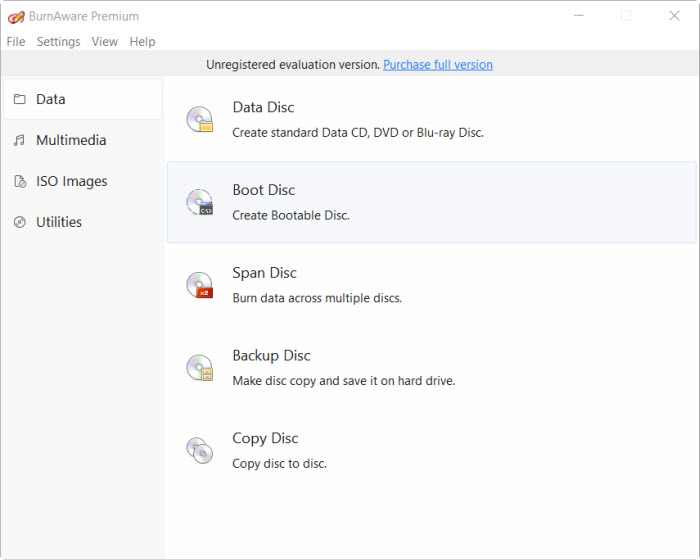
第二部分: 如何複製DVD:如何複製完整DVD、僅複製電影、複製受損DVD
以下是如何復制 DVD 完整光盤、如何僅複製 DVD 主標題以及如何復制損壞的 DVD 的分步指南。
1. 如何復制 DVD 完整光盤:製作一份完全相同的DVD副本?
複製完整的光盤可以保留 DVD 的所有內容,包括主電影、所有音軌、字幕軌道、菜單和其他附加內容,如幕後花絮。您可以選擇將 DVD 完整光盤複製到另一張空白 DVD(將雙層 DVD9 複製到 DVD9 光盤或將單層 DVD5 複製到 DVD5),或將 DVD 複製到包含所有目錄和章節的 ISO 映像/DVD 文件夾。 WinX DVD Copy Pro 涵蓋了所有這些功能。現在,讓我向您展示如何使用 WinX DVD Copy Pro 完整複製整張 DVD 光盤。
首先,您需要在您的計算機上下載並安裝 WinX DVD Copy Pro。該軟件與所有流行的 32 位元和 64 位元 Windows 系統兼容。
安裝完成後,請按照以下提示操作。
步驟 1. 打開 WinX DVD Copy Pro,在左側窗格的“完整 DVD 光盤備份”下,您會發現有三個選項。只需根據自己的需要選擇一種。在這裡,我們選擇“將 DVD 克隆到 DVD”。
步驟 2. 如果您有兩個 DVD 驅動器,請插入要復制的 DVD 和空白 DVD,然後在 WinX DVD Copy Pro 的界面中指定源 DVD 和目標 DVD 刻錄機。如果您只有一個 DVD 驅動器,您可以先插入源 DVD。 WinX DVD Copy Pro 將源 DVD 保存到計算機後,將其取出,插入空白 DVD,然後單擊紅色的“刻錄”按鈕,將副本從計算機燒錄到空白光盤。
步驟 3. 勾選區域代碼/UOPs/CSS/Disney假標題的刪除複選框。如果您需要刻錄受損的DVD,那麼需要設置讀取和跳轉扇區(推薦 32 個)。然後選擇臨時文件夾來臨時存儲 DVD 文件。
步驟 4.點擊“運行”開始複製 DVD 。
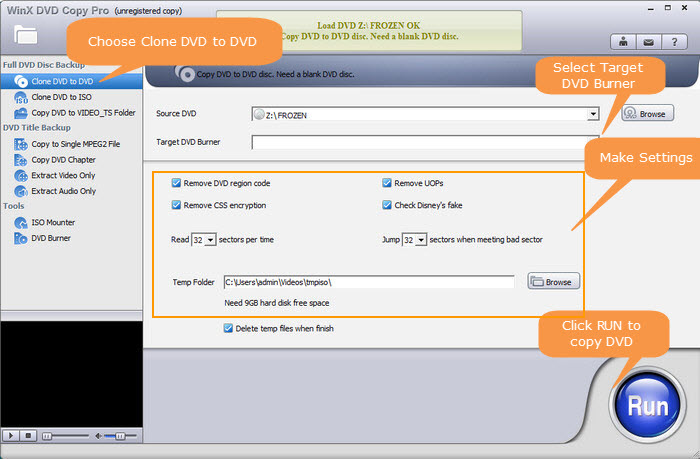
2. 如何將DVD複製到電腦、硬碟、USB?
有些人喜歡將 DVD 複製到 DVD,而有些人則希望創建 DVD 的數位副本以保存到電腦、外部硬碟、USB 隨身碟、雲端等。
要建立數位 DVD 副本,我們可以使用 WinX DVD Ripper Platinum,它不僅允許我們製作 DVD 的精確副本,還允許我們選擇特定的所需片段進行複製。它提供多種輸出格式可供選擇,包括 ISO、VIDEO_TS、MP4、MOV、FLV、WebM 等。
現在讓我們免費下載 WinX DVD Ripper Platinum 並學習如何使用它將 DVD 複製到電腦、硬碟、USB 隨身碟和其他儲存裝置。
第 1 步。將要複製的 DVD 插入電腦的 DVD 光碟機。
步驟 2. 開啟 WinX DVD Ripper Platinum 並點選“DVD 光碟”按鈕載入您要複製的 DVD。
第 3 步。選擇您想要的輸出格式。
如果您想將 DVD 複製到 ISO 映像或 VIDEO_TS 資料夾以進行精確備份,請前往“DVD 備份”並選擇“將 DVD 複製到 ISO 映像”或「將 DVD 複製到資料夾」。
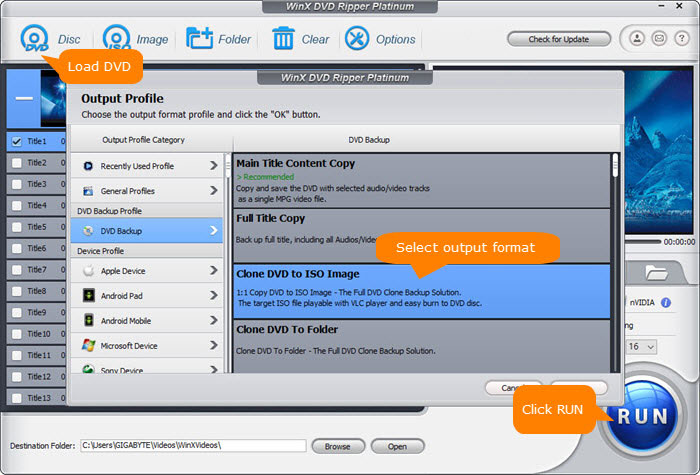
如果您想將 DVD 轉換為更便攜的格式,您可以轉到“常規配置文件”並選擇“MP4 視訊”或您喜歡的其他格式。

步驟 4. 檢查自動選擇的標題是否是您要複製的標題。如果沒有,請進行更改。您可以選擇要複製的一個或多個標題。
第 5 步。選擇要儲存 DVD 複製檔案的目標資料夾。
步驟 6. 點選「執行」按鈕按鈕開始 DVD 複製過程。
3. 如何復制損壞的 DVD?
DVD會因自然老化或人為破壞而損壞。幸運的是,可以使用 WinX DVD Copy Pro 複製損壞的 DVD。該程序利用先進的壞扇區恢復引擎自動修復年代久遠、損壞磁盤中的損壞扇區。而且,它可以跳過壞扇區。遇到壞扇區時,由您來確定應該跳過多少個扇區。
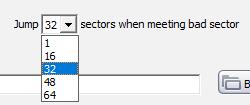
鑑於商業 DVD 常帶有複制保護措施,建議您在復制 DVD 時檢查刪除 DVD 區域代碼、刪除 UOP、刪除 CSS 加密和檢查迪士尼假標題保護。 WinX DVD Copy Pro 將繞過所有這些加密,而不會損壞您的原始光盤。

免責聲明:Digiarty Software 不提倡出於任何商業目的翻錄/複製受版權保護的 DVD,並建議在這樣做之前參考您所在國家/地區的 DVD 版權法。
第三部分: DVD拷貝常見問題
1. 複製 DVD 供個人使用是否合法?
在美國等一些國家,由於版權保護,這樣做是非法的。但是,如果您只是用於個人備份,那麼您是不會被起訴的。因此,不必擔心法律問題。
2. 如何在 Windows 10 上複製 DVD?
對於未加密的 DVD,您可以按照以下步驟操作。但是,如果您想在 Windows 10 上複製受保護的 DVD,則必須下載專用的 DVD 拷貝工具,例如 WinX DVD Copy Pro 和 WinX DVD Ripper。
- 將目標 DVD 插入 DVD 驅動器。如果您沒有外置 DVD 驅動器,您可以單擊此處在您的筆記本電腦或計算機上安裝一個外置 DVD 驅動器。
- 打開 Windows 10 計算機,打開 DVD 驅動器,然後選擇要復制的文件。
- 右鍵單擊選定的文件,單擊複製。
- 選擇要保存這些文件的位置,右鍵單擊並粘貼。
3. 你能用 VLC 複製 DVD 嗎?
當然可以,VLC 還可以復制 DVD 並將輸出保存為 MP4 和其他數字格式。
4. HandBrake 可以復制受保護的 DVD 嗎?
不可以。如果您想使用 HandBrake 複製受保護的 DVD,您需要安裝 libdvdcss 才能使用它。然而,這個技巧並不總是奏效。
5. 如何修復劃傷的 DVD?
最常見的方法包括:購買“CD/DVD 修復工具包”;嘗試在 DVD 表面塗上牙膏或花生醬;使用家具上光劑。
6. 為什麼我們需要將 DVD 複製到 DVD 或硬盤上?
- 延長 DVD 的保質期。 一般來說,DVD 在 10 年後將無法讀取。如果沒有適當的處理,它們將在 2-5 年內失效。長期暴露在光線下、存放溫度不當等諸多因素都會縮短 DVD 的使用壽命。通過備份副本,您的光盤可以保存更長時。
- 省錢。擁有 DVD 副本也是一種省錢的方法。您無需在損壞後再次購買您最喜歡的 DVD 。此外,一些 經典的DVD電影已經絕版了。
- 防止DVD損壞。複製 DVD 的主要原因是如果您的DVD受到任何損傷,您的電影收藏仍有備份。划痕和指紋很常見。孩子們總能很快毀掉一張DVD。根據我們的研究,近 20% 的用戶希望將 DVD 克隆到空白光盤,或將 DVD 複製到計算機、硬盤、NAS、雲端,即使這個過程需要付費。
- 更有效地整理 DVD。如果您複製 DVD 並使用邏輯文件夾結構存儲副本,那麼查找和訪問文件會容易得多。您可以快速找到所需內容,節省大量時間和挫敗感。
- B 計劃 - 自由播放 DVD 拷貝。由於損壞、區域限制、硬盤驅動器故障等原因,原始光槃無法播放。有限的兼容性是另一個問題。在這種情況下,您可以播放備份文件。此外,將 DVD 轉換為數字副本後,您可以在筆記本電腦、iPhone、iPad、Android 手機、遊戲系統、智能電視上自由查看電影文件,而無需訪問光驅。
7. 為什麼復制 DVD很難?
您在商店中租用和購買的大多數 DVD 都受版權保護。目前,市面上有許多商業 DVD 保護方案,包括 CSS、Sony ARccOS Protection、Region Code、Disney 的 x-project DRM Burst Cutting Area、DVD 播放列表混淆等。第一步也是最重要的一步,是在復制數據之前繞過 DVD 的限制。但是,許多免費的 DVD 複製程序在此步驟中失敗。
除了加密之外,DVD 上的划痕和壞扇區也會導致 DVD 複製失敗。您可能遇到煩人的 DVD 讀取錯誤,例如找不到光盤。
要成功複製 DVD,關鍵是使用正確的 DVD 複製軟件,它能夠複製受保護的 DVD 以及損壞的 DVD。
8. 如何選擇DVD拷貝軟件?
當我們選擇 DVD 複製軟件時,有一些因素需要考慮 - 風格(UI 和設計)、質量(穩定性和輸出質量)、速度、處理複製保護的能力、後續服務(客戶服務和技術支持)。
- 易於使用且直觀的用戶界面,適合新手和專家。
- 支援自製 DVD 以及商業版權保護 DVD。
- 恢復壞扇區的能力。
- 輸出完整的視頻和音頻質量。
- 滿足您的備份需求。最好能有多種複制模式。
- 處理受版權保護的 DVD 時需要解密技術。因此,可靠的 DVD 複製程序最好內置 DVD 解密功能。
- 提供快速穩定的 DVD 複製性能。
我們最近的在線調查顯示,近 40% 的用戶表示原始視頻和音頻質量是最重要的功能,緊隨其後的是支援受保護 DVD (30.15%)以及能夠使用硬件加速來提高復制速度 (20%)。搜索谷歌,一些 DVD 複製應用程序確實符合要求。上文中我們整理出了符合要求的軟體,以節省您的時間。您可以根據上述提示從我們的列表中選擇一款最喜歡的 DVD 複製軟件,或在 Google 中選擇一款。
















